当前位置主页 > Win10系统下载 > win10技巧 >
Win10怎么开启系统还原功能
2016-12-09 15:29 编辑:土豆PE 人气:次
Win10怎么开启系统还原功能
一般来说,系统还原在优化软件中都会把Win10系统还原关闭,因为这确实有点鸡肋。占空间不说,而且还原的速度确实慢。所以小篇建议不用,但有网友问到Win10怎么开启系统还原,小篇还是在这里和大家分享一下吧:
进入Win10系统,右键点击桌面上的这台电脑,选择属性,在弹出的窗口中,点击左侧的系统保护,在弹出的窗口中,选择系统保护标签,如下图:
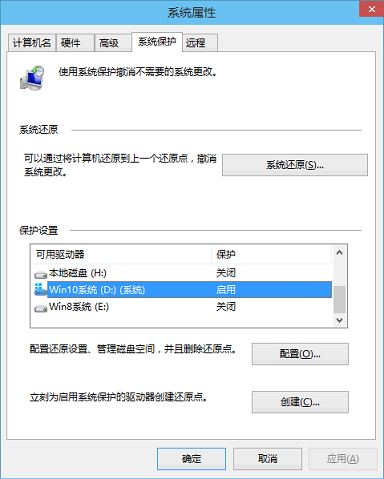
在保护设置区域中可用驱动器列表选择win10系统所在分区,然后点击下面的“配置”按钮,在弹出的窗口中还原设置区域选中“启用系统保护”,对于磁盘空间使用量可以不用管它,如下图:
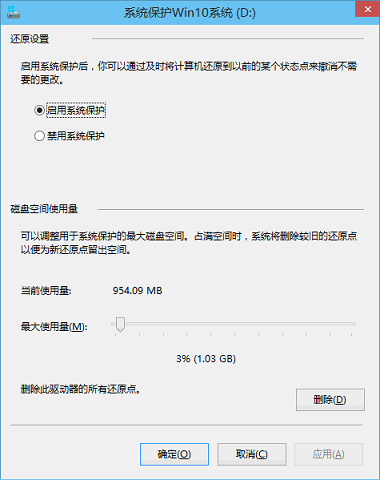
然后确定,这样就开启了Win10系统盘的系统还原功能。
注意:需要创建还原点才能使用还原功能!!
以上Win10怎么开启系统还原内容出自土豆PE,感谢浏览~!
顶一下
(5)
71.4%
踩一下
(2)
28.6%
- 上一篇:个性win10,添加登录欢迎词
- 下一篇:微软工具助你修复win10系统
